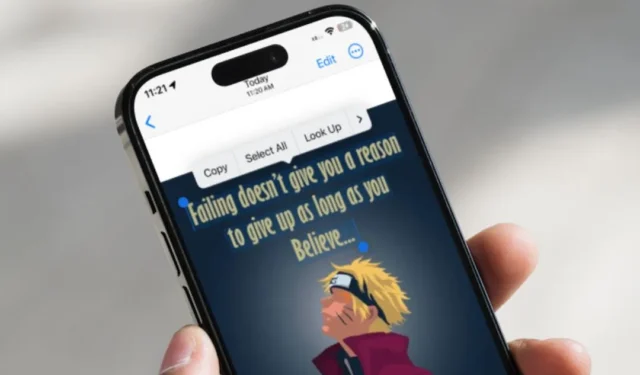
Clicar nas fotos de uma placa, circular, endereço ou qualquer outro detalhe que contenha muito texto é natural. Suponha que você tenha uma imagem de carteira de motorista em seu telefone ou computador e queira copiar o número da carteira da imagem. Embora você possa digitar o texto manualmente, você não gostaria de cometer um erro de digitação. É por isso que é mais fácil tirar uma foto para referência. Mas em vez de usar essa imagem estática para reescrever o texto, você pode extrair o texto diretamente das imagens. Veja como extrair texto de imagens em um computador e celular.
Extraia texto de imagem no iPhone
Se o seu iPhone estiver executando iOS 15 ou posterior, você pode usar o recurso integrado chamado Live Text para extrair texto de fotos. Para fazer isso, abra a imagem no aplicativo Fotos e toque e segure o texto .
Depois, use os pontos de captura para ajustar a seleção. Quando terminar, toque no botão Copiar . Posteriormente, você pode colar o texto extraído em qualquer aplicativo.
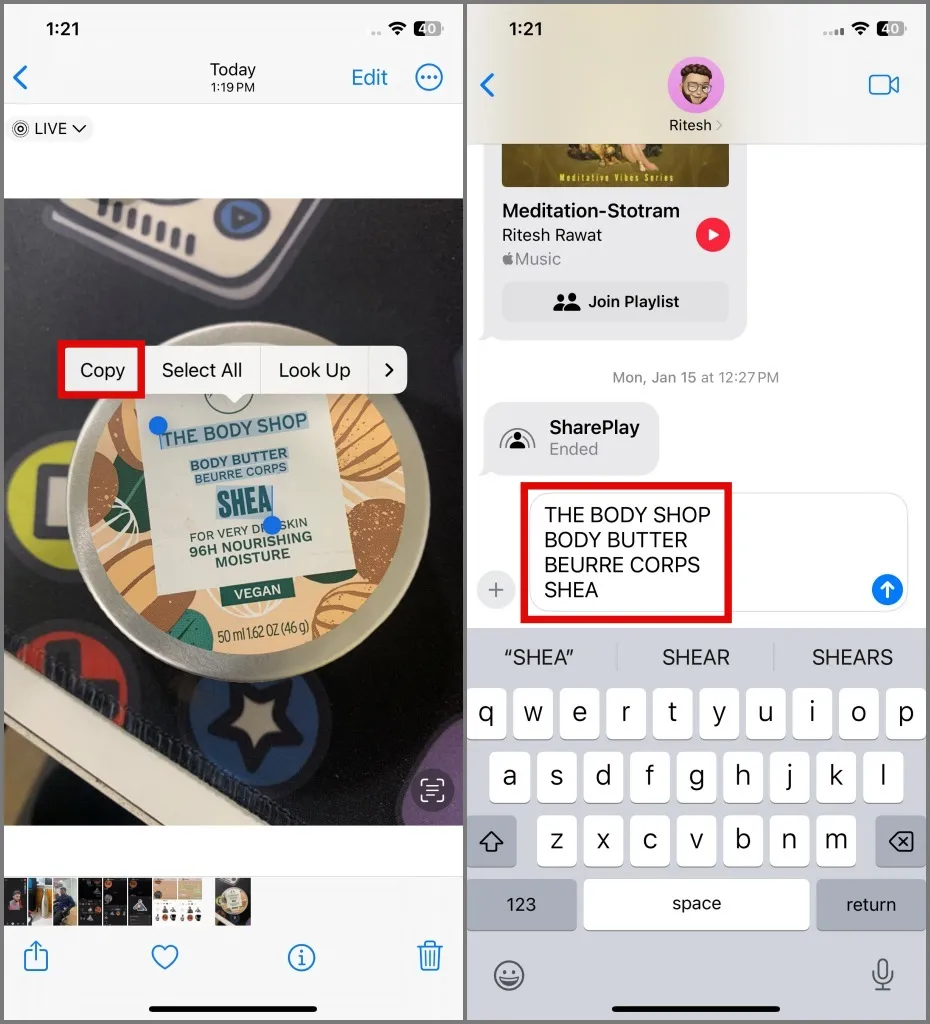
Se você estiver tendo problemas para selecionar o texto, toque no botão Live Text no canto inferior direito da imagem. A partir daí, você pode selecionar facilmente o texto .

Extraia texto de imagem no Android
No Android, você pode usar o aplicativo Google Fotos ou o aplicativo Galeria da Samsung para extrair o texto das fotos. Veja como:
Aplicativo Google Fotos:
1. Abra a imagem no aplicativo Google Fotos e toque no botão Lente .
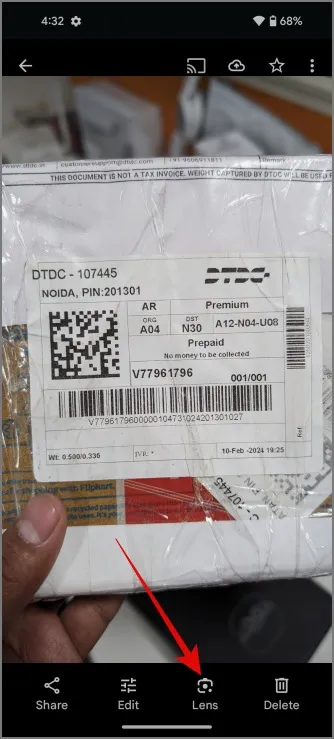
2. Depois disso, irá digitalizar a imagem e destacar todo o texto disponível.
3. Em seguida, selecione o texto e toque em Copiar .
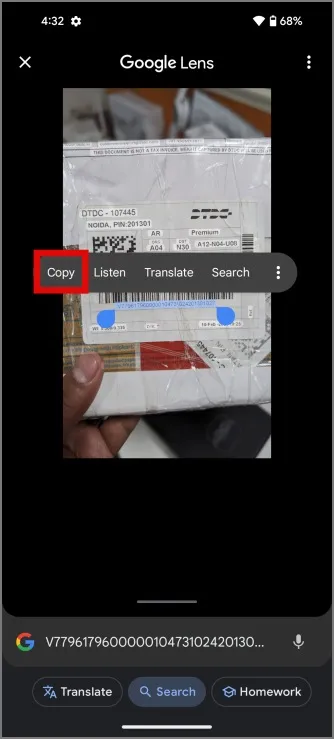
Depois de extrair com sucesso o texto da imagem, você pode colá-lo onde quiser.
Aplicativo Galeria Samsung:
1. Abra uma foto no aplicativo Galeria e toque no ícone ‘T’ amarelo localizado no canto inferior direito da tela.
2. Depois, você pode copiar todo o texto da imagem ou selecionar manualmente o texto para copiar.
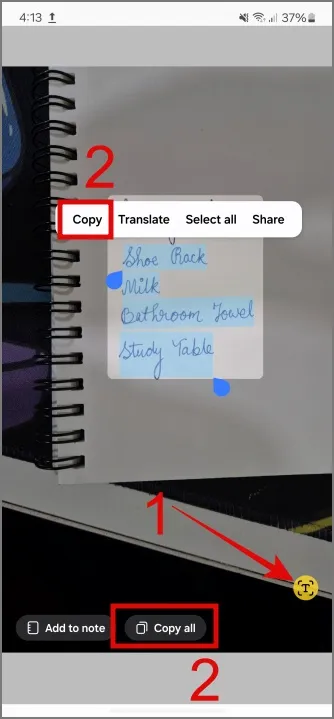
Extraia texto de imagem no Mac
Em um Mac, copiar texto é o mais fácil possível. Abra uma foto com texto e use o cursor para selecionar o texto . Depois disso, clique com o botão direito no texto selecionado para abrir o menu de contexto e selecione a opção Copiar Texto .
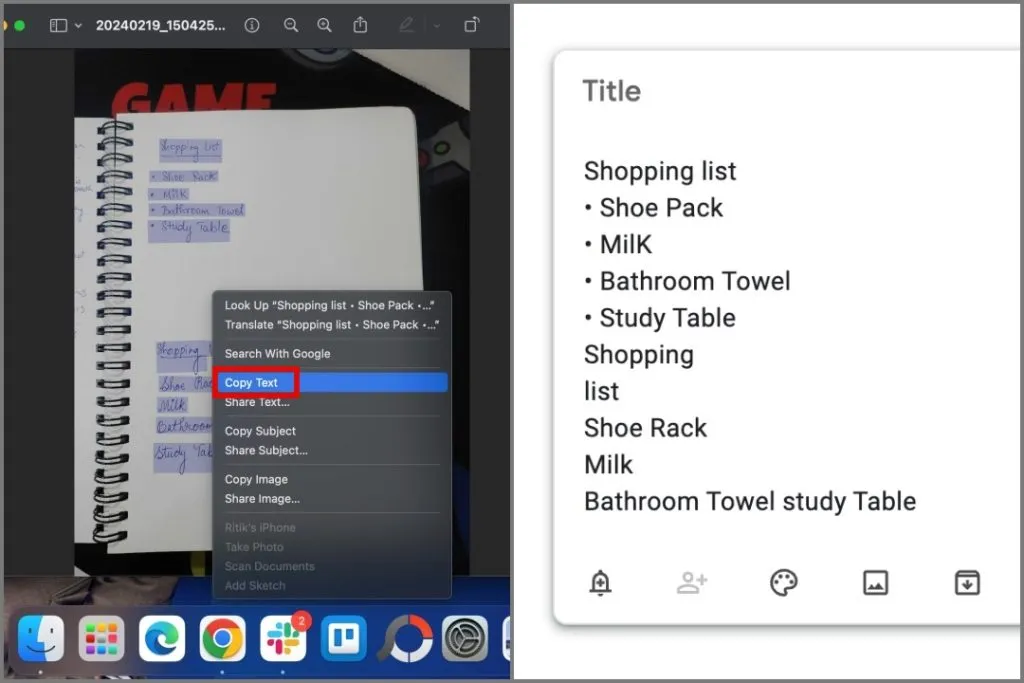
A seguir, você pode colar o texto copiado no Bloco de Notas, Word ou outro local do seu computador.
Extraia texto de imagem no Windows
No seu PC com Windows 10 ou 11, você pode usar a Ferramenta de Recorte para fazer capturas de tela ou gravar sua tela , mas ela oferece mais do que isso. Você também pode usá-lo para extrair texto de imagens . Veja como:
1. Clique com o botão direito na foto , selecione ‘Abrir com’ no menu de contexto e escolha a Ferramenta de Recorte .
Caso você tenha desinstalado anteriormente a Ferramenta de Recorte do seu computador, você pode instalá-la novamente na Microsoft Store .
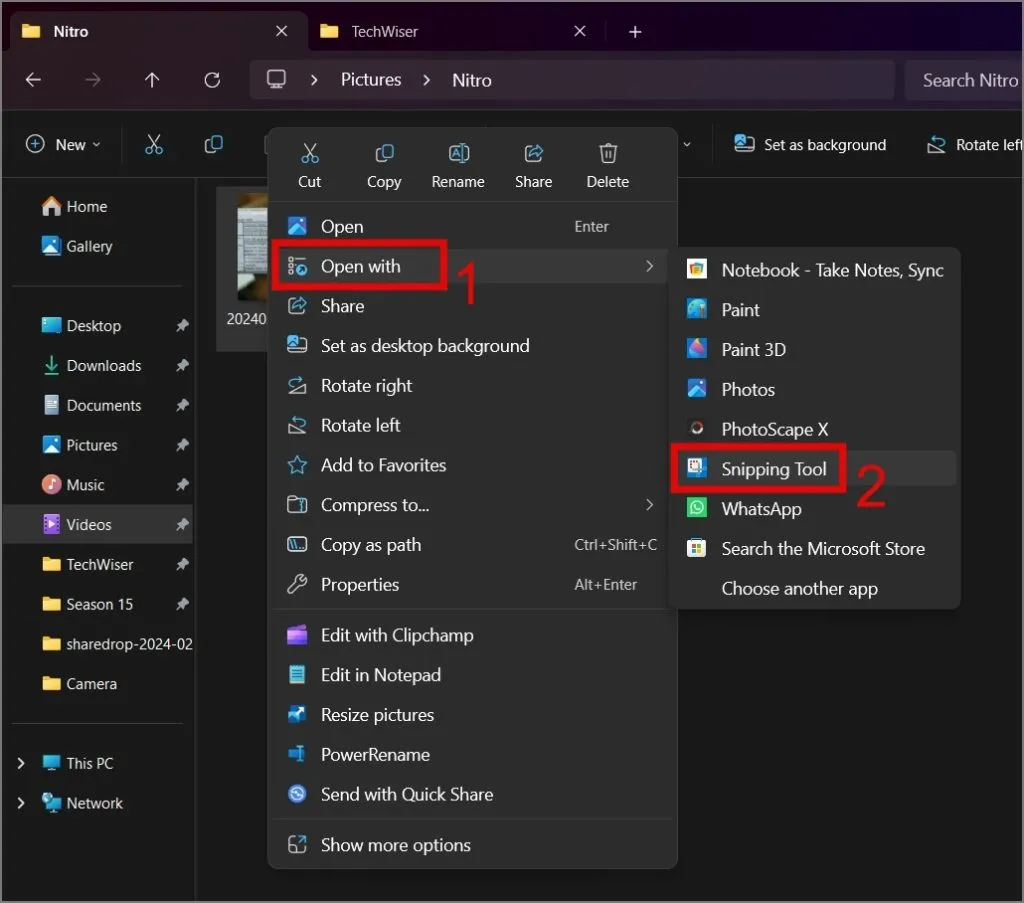
2. Em seguida, clique no botão Ações de Texto (um ícone quadrado arredondado com 3 linhas), e a análise da imagem começará.
3. Assim que o processamento for concluído, você pode selecionar manualmente o texto que deseja copiar ou usar o botão ‘Copiar todo o texto’ .
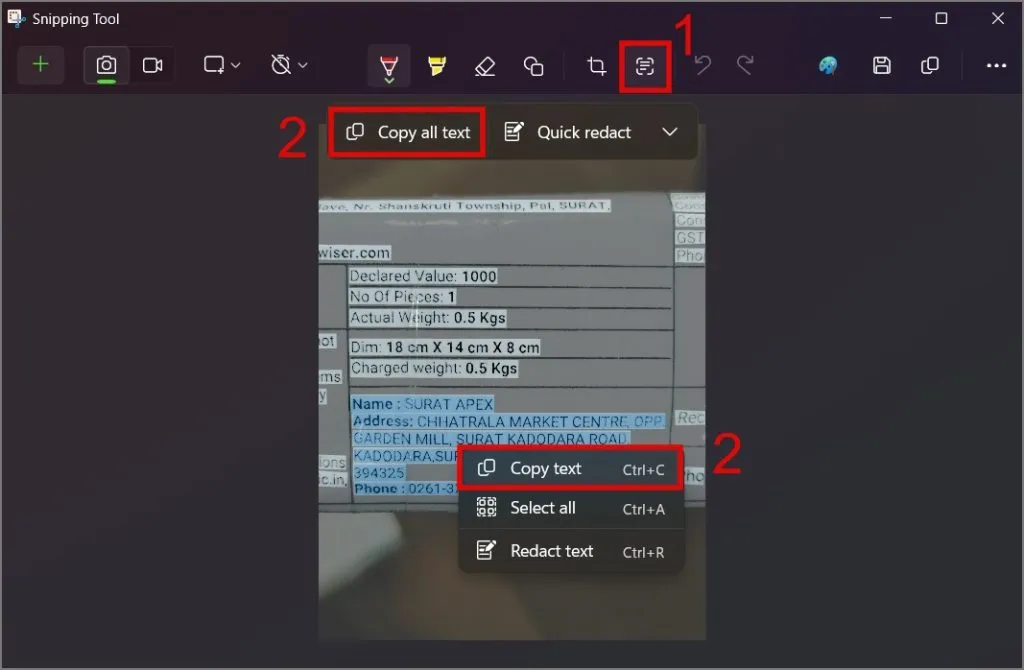
Como você pode ver na imagem abaixo, inseriu o texto em formato semelhante ao da imagem original.
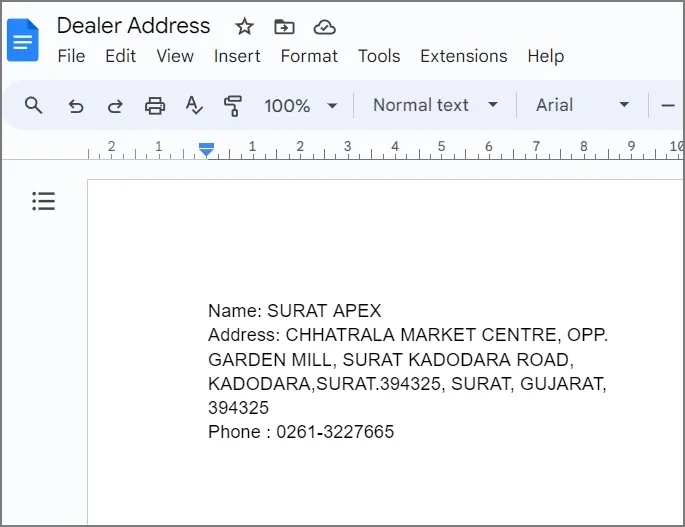
Roubar palavras de imagens
Finalmente, você não precisa mais de aplicativos de terceiros para extrair texto de imagens. Você pode copiar texto diretamente de fotos em todos os principais sistemas operacionais.


Deixe um comentário